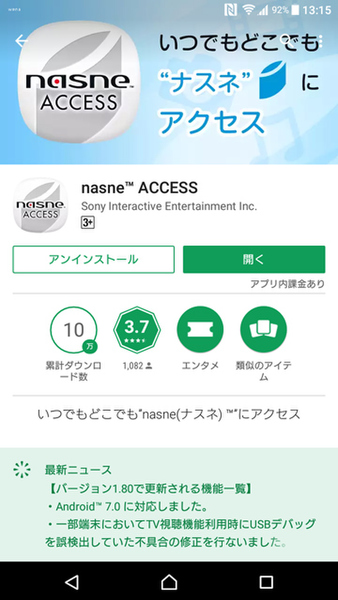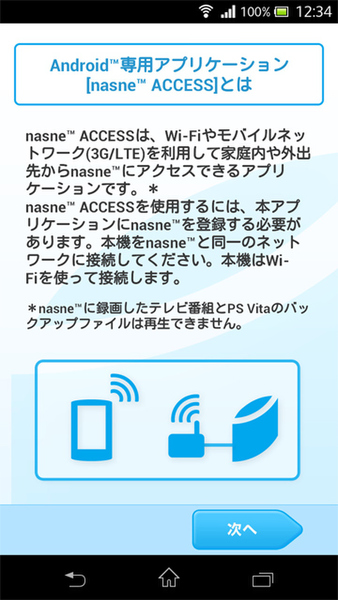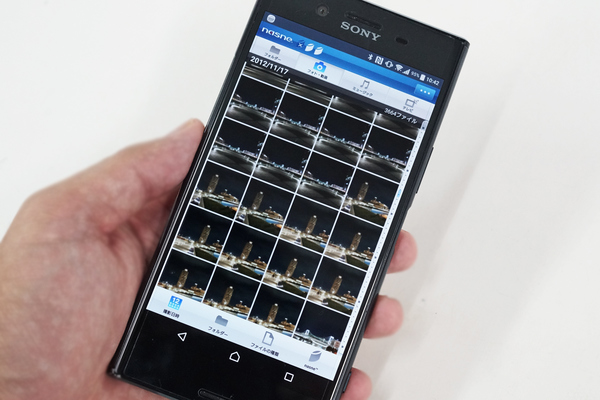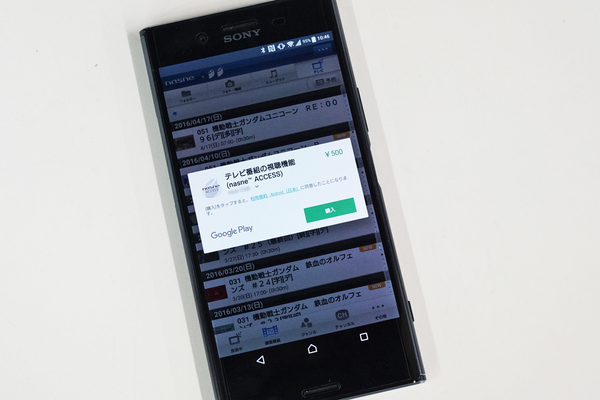地上デジタルやBS/110度CSデジタル放送を外出先からXperiaで予約録画したり、録画番組を視聴したりととっても便利に使えるのが、ソニーのネットワークレコーダー&メディアストレージ「nasne(ナスネ)」です。
前回の記事ではnasneの基本機能をご紹介しましたが、なんとこのnasne、できることはそれだけではありません。どんどん増え続ける動画や画像、音楽などを保存するメディアストレージとしても使うこともできます。
自宅のホームネットワークにつながっているnasneは、同じLAN内のPCとつながってさえいれば、写真や音楽、動画に限らずPDFやWord、Excelなどの文書も保存しておくことができます。
よく使うデータをnasneに入れておくと外出先からXperiaを操作してアクセスできるので、まさにクラウドサービスの代わりとして使うこともできるのです。
利用するのは基本無料のアプリ「nasne ACCESS」です。注意すべきは、nasneのシステムソフトウェアバージョンをver2.00以上にアップデートしておくこと。最新版はver2.75までバージョンアップしているのでまず問題ないかと思われますが、万が一うまくいかない場合はアップデートしましょう。
nasne ACCESSの使い方は、超がつくほどにかんたんかつシンプルです。初めて起動したときはお約束として、Xperiaを自宅のnasneと同一のホームネットワーク内に接続しておき、nasne ACCESSアプリにnasneを登録しておきます。所有していれば最大で8台まで登録することができます。
nasneがたくさんあると便利になる一方で、ズラっと並べたnasneを見てもどれにどのデータが入っているかわからなくなるので、本体にも何かしら識別できるしるしを付けておいがほうが良いかもしれません。筆者はnasneを4台所有していますが、しょっちゅう混乱しています。
事前準備はこれだけでOKです。後は、自宅内のWi-Fi環境でも外出先のモバイルネットワークからでも、登録したnasneにアクセスできるようになります。ホーム画面から、登録したnasneの状態の接続できる状態にあるや使用容量、空き容量が確認でき、いちばん下に自分のXperiaも表示されています。
ちなみに、画像をでは登録してあるnasneの電源をあえてOFFにしており、アクセスできない状態ではグレーアウトしているのがわかります。さらにnasneは外付けハードディスクを増設して拡張することもできます。
アクセス方法としては、オーソドックスに“フォルダ”構成からnasneのHDD中の共有フォルダー「Share1(外付けHDDはShare2)」から階層をたどって、目的のフォルダーから保存しているファイルにたどり着くことができます。
さて、外出先で気軽に探したいものといえば写真や動画、音楽といったメディアたちです。それらを階層から辿っていくのは少しめんどうなので、アプリに用意されている「フォト・動画」「ミュージック」「テレビ」タブからの捜索を活用しましょう。
「フォト・動画」タブを開くと撮影日時、フォルダ、ファイルの種類、保存しているnasneといったフィルターにかけて、写真や動画をすぐに見つけることができます。サムネイル画像も表示されるほか、表示速度はモバイルネットワークでもサクサクっと表示できるあたり、ストレスのなさは相当なものです。
写真はnasne ACCESSアプリ内で多く表示させたうえ、次々に写真を送って閲覧できます。写真のExif情報も確認できるので、大切なカメラで撮って保存した写真の「解像度、シャッタースピード、焦点距離、ファイルサイズ、撮影日時」といった詳細情報もパパっとチェック可能。この画像が欲しいと思えば、自宅のnasneからXperiaに保存(ダウンロード)できます。しかも、元画像のままか縮小した画像かも選べるのでこれまた便利です。SNSへのシェアもとてもカンタン、使いはじめるとかなり重宝します。
動画ファイルも対応アプリと連動して視聴できます。これはお約束ですが、外出先のモバイルネットワーク環境だとデータ量を消費し続けてしまうので、Wi-Fiのある場所で使うのが賢明です。
「ミュージック」から音楽を探して聴くこともできます。お気に入りの楽曲を探したい場合は、曲名、アルバム、アーティスト、ジャンル、さらには保存しているnasne、リリース年、ファイルの種類、フォルダーといった細かい分類から見つけることができます。
音楽再生はアプリ内でそのままミュージックプレーヤーが起動、再生や停止、送り戻しのほか全曲リピート再生やシャッフル再生、バックグラウンドで音楽を再生しながらほかの作業といった使い方ができ、さながら音楽ストリーミングサービスを使っている感覚です。
「テレビ」タブからは、ぐるっと巡り巡ってテレビアプリ「torne mobile」と機能がかぶりまくりですが、放送中の番組やnasneに保存した番組を視聴できます。
ジャンルやチャンネル、保存したnasne、年月といったふるいにかけてさて視聴……と思ったら、やはりココでも視聴にはアプリ内課金として500円が必要でした。
放送中の番組をすぐに録画したり録画番組のチャプター飛ばしなど便利な使い方もありつつも、正直なところ録画機能も視聴する使い勝手も、前回紹介したテレビアプリ「torne mobile」のほうがはるかに便利なので、筆者はこちらには課金していません。さすがにダブルで課金するのはもったいないので、テレビ録画&視聴はいずれかに絞って使うのがオススメです。
あと、忘れてはいけない機能が「オートアップロード設定」です。この機能をONにしておくと、Xperiaのカメラで静止画や動画を撮影すると、自動的にnasneにアップロードされます。まさにリアルタイムバックアップです。
旅行先などでたくさん撮影したとしても、後に帰宅してクタクタになったところ保存しておかないと……というめんどうな作業から解放されます。nasne ACCESSアプリが直感的に使えるということもあり、かなりのお役立ちです。
もともとはテレビ番組の録画機器でありながら、カンタンにプライベート用のNASとして使えることもあり、nasneの利用シーンはとても広くついつい増設していきたくなるガジェットです。
■Amazon.co.jpで購入
nasne 1TBモデル (CUHJ-15004)ソニー・インタラクティブエンタテインメント

この連載の記事
-
第170回
デジタル
入門用に最適なロボット掃除機「Eufy RoboVac 30C」:Xperia周辺機器 -
第169回
デジタル
非常用電源としても使える大容量5万7600mAhバッテリー:Xperia周辺機器 -
第168回
デジタル
Xperiaを優しく守るおしゃれなDeffのレザーケース:Xperia周辺機器 -
第167回
デジタル
光と音を奏でるワイヤレススピーカー「LSPX-S2」:Xperia周辺機器 -
第166回
デジタル
夏の海にスマホを持っていくなら防水ケースが必須:Xperia周辺機器 -
第165回
デジタル
ハイエンドの有線ヘッドフォンで立体音響を楽しむ:Xperia周辺機器 -
第164回
デジタル
Xperia 1ユーザーに強くオススメしたいソニー純正ケース:Xperia周辺機器 -
第163回
デジタル
aptX HDとBluetooth 5.0対応のお値打ちイヤフォン「TT-BH072」:Xperia周辺機器 -
第162回
デジタル
USB-HDMI出力が復活した「Xperia 1」で使いたい7in1ハブ:Xperia周辺機器 -
第161回
デジタル
早く使えばよかったと感じたスマホ連携電動歯ブラシ:Xperia周辺機器 -
第160回
デジタル
手軽に空撮の醍醐味が味わえる超小型ドローン「Tello」:Xperia周辺機器 - この連載の一覧へ